許多用戶在使用win10系統時,有時會出現“Windows任務的主機進程已停止工作”的錯誤提示,對於該錯誤提示一般是由於安裝的第三方程序沖突造成的,通常情況下只有常見的軟件才會出現該問題,如第三方輸入法這類軟件,當我們系統出現“Windows任務的主機進程已停止工作”錯誤時,可通過卸載軟件來排查問題的原因,具體方法請看下面小編為大家帶來的介紹!
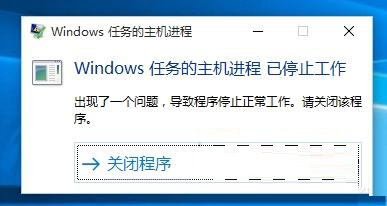
解決windows任務的主機進程已停止工作的方法1、卸載系統出問題前所安裝的應用程序,大多數沖突是輸入法不兼容所引起;
2、卸載所安裝的第三方輸入法,使用自帶微軟拼音輸入法;
3、如果問題依然存在,那麼點擊開始菜單—設置—更新和安全—恢復—重置此電腦—開始;

4、選擇“保留我的文件”,下一步,點擊重置,恢復到系統初始狀態。

以上就是Win10系統彈出“Windows任務的主機進程已停止工作”窗口的解決方法了,用戶可以先使用微軟拼音輸入法一段時間,等問題不出現了,再換新的輸入法也可以。
通過上述方法我們就能夠解決“Windows任務的主機進程已停止工作”的錯誤窗口提示了,一般情況下只有第三方軟件才會造成該沖突,不過許多軟件都有win10專版,建議用戶使用這類第三方軟件!